Sélection de membres pour la catégorie cible
Vous pouvez inclure des membres spécifiques au sein d'une dimension à inclure dans la catégorie cible.
Afin de sélectionner un membre pour une catégorie cible, procédez comme suit :- Sur la page Mapping d'application, dans Application cible, sélectionnez l'application cible.
-
Cliquez sur
 .
. -
Dans la liste déroulante Catégorie, sélectionnez la dimension à partir de laquelle sélectionner un membre.
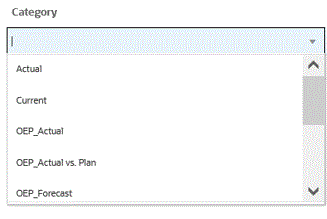
- Dans Catégorie cible, indiquez la dimension ou le membre de dimension, ou cliquez sur
 pour rechercher ou sélectionner une dimension ou un membre de dimension.
pour rechercher ou sélectionner une dimension ou un membre de dimension. -
Sur la page Sélectionner les membres, réalisez les étapes suivantes :
-
Dans Cube, sélectionnez le type de plan du système cible.
Le cube détermine la structure des dimensions disponibles.
-
Facultatif : dans Rechercher un membre, saisissez des critères de recherche (alias ou nom de membre uniquement) et cliquez sur Entrer.
Ce type de recherche ne respecte pas la casse. Vous pouvez rechercher un ou plusieurs mots, ou un caractère générique.
-
Le deuxième volet en partant de la gauche présente le premier niveau de dimensions parent disponibles. Sélectionnez des éléments en activant la case à cocher en regard de chaque membre à mapper dans le volet.
Pour explorer vers le bas les membres d'une dimension sélectionnée et afficher les résultats dans le troisième volet, cliquez sur
 .
. -
Le troisième volet à partir de la gauche représente les membres ou semblables pour les dimensions sélectionnées à l'étape b. Sélectionnez des éléments en activant la case à cocher en regard de chaque membre à mapper.
Pour explorer vers le bas les membres d'une dimension sélectionnée et afficher les résultats dans le quatrième volet, cliquez sur
 .
. -
Le quatrième volet à partir de la gauche représente les membres (niveau feuille) résultant des membres/semblables sélectionnés à l'étape d. Sélectionnez des éléments en activant la case à cocher en regard de chaque membre à mapper.
Les dimensions/membres sélectionnés comportant une coche sont déplacés vers le volet Sélections.
-
Cliquez sur OK.
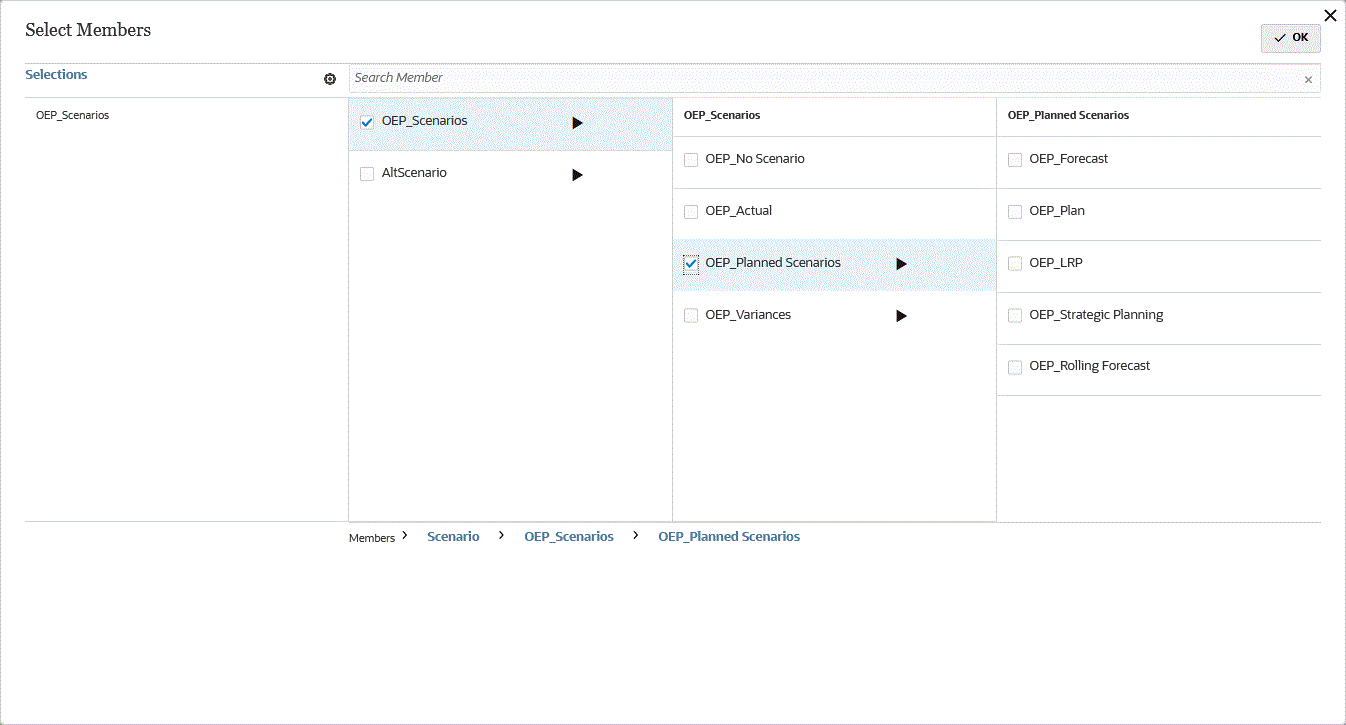
-
Pour effacer vos sélections, sélectionnez la dimension/le membre dans le volet Sélections, et dans la liste déroulante ![]() , sélectionnez: Enlever ou Enlever tout.
, sélectionnez: Enlever ou Enlever tout.